
Selles juhendis impordi järjehoidjad teistest brauseritest ja kaks võimalust eksportida Microsoft EDGE tabs hilisemaks kasutamiseks teistes brauserites või teises arvutis. Ja kui esimene ülesanne ei ole üldse raske, siis lahendus teise panna ummiktee - arendajad ilmselt ei taha teha oma brauseri järjehoidjaid kontakt vabalt. Detailne ülevaade uuest Microsoft Edge.
- Import Microsoft Edge uue versiooni järjehoidjad
- Eksport lemmikud uue nurga
- Video juhised (ääre kroom, uus versioon)
- Import ja eksport järjehoidjad serva vana versioon
Impordi järjehoidjad Microsoft Edge uus versioon
Esiteks importimise kohta järjehoidjad brauseris. Uus versioon Microsoft EDGE Windows 10 põhineb Chromium pakub kaks võimalust järjehoidjate importimine teistest brauseritest: otsene import samast brauserist süsteemi või importimist varem eksporditud HTML faili.
On kaks võimalust importida järjehoidjaid esimene:
- Kui Microsoft Edge on arvutisse installitud ja see - teist brauserit, kus on kõik oma järjehoidjaid või teil on HTML faili eksportida järjehoidjaid teist brauserit, siis Microsofti Edge brauseri, avage menüü (kolm punkti õigus eespool) ja minna Point "Seaded".
- In seaded "Sinu profiili" sektsioonis, mis avab vaikimisi nuppu "Import brauseri andmed".
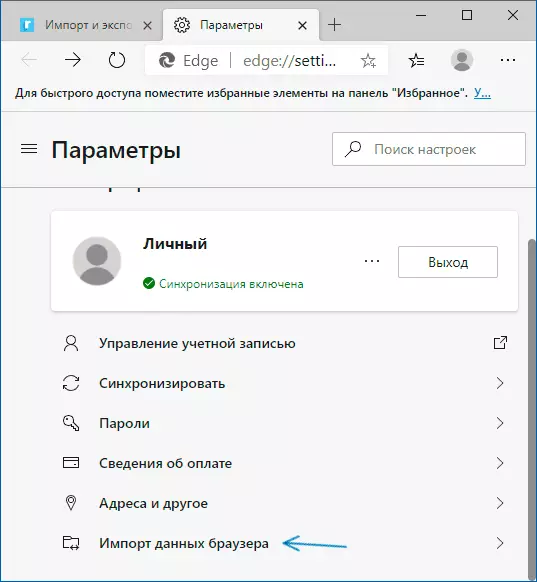
- Brauseri andmete importimise aken, mis avaneb, valige andmed, mille brauser pead import ülemisele väljale ja milliseid andmeid, meie puhul "Lemmikud või Bookmarks". Kas brauseri asemel nimi, valige lemmikud või järjehoidjad HTML-faili ja määrake faili asukoht.
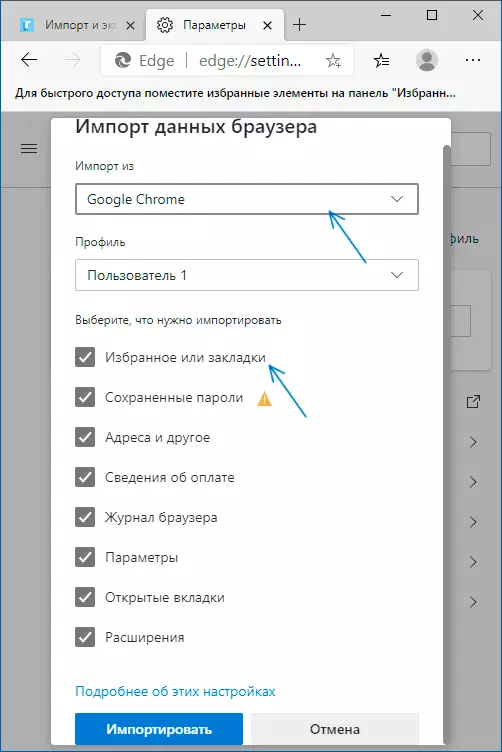
- Klõpsake nuppu Impordi.
- Kui kõik läks edukalt - näed sõnumi, et kõik on valmis.
Teine variant - avada paneeli lemmikute võtmed Ctrl + Shift + O Klõpsates Lemmik nuppu paremal aadressiribale või läbi EDGE menüü. Siis - klõpsa menüü nuppu Lemmikud paanil ja valige "Lemmik Import" objekt.
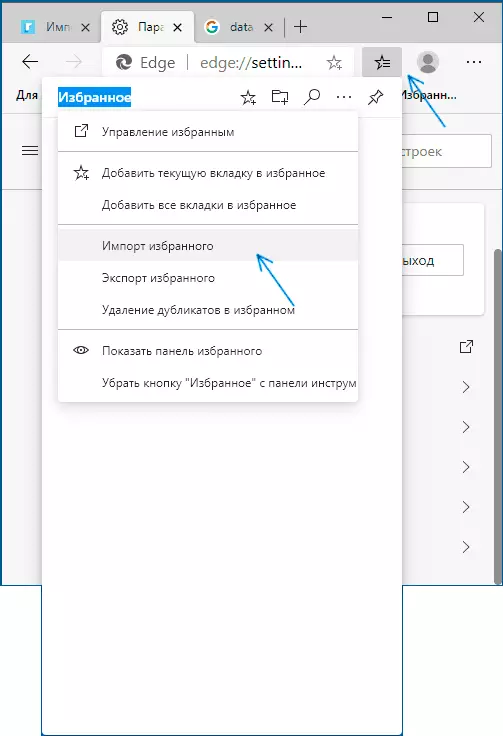
Kuidas eksportida järjehoidjaid uue Microsoft Edge
Eksportida järjehoidjad (lemmikud) uues versioonis Microsoft Edge, järgige neid lihtsaid samme:
- Avage Lemmik Panel: Klaviatuur Klaviatuur Ctrl + Shift + O Läbi menüü (Oksjoni "Lemmikud") või vajutades nuppu paremal aadress string.
- Vajuta "Eksport lemmikud".
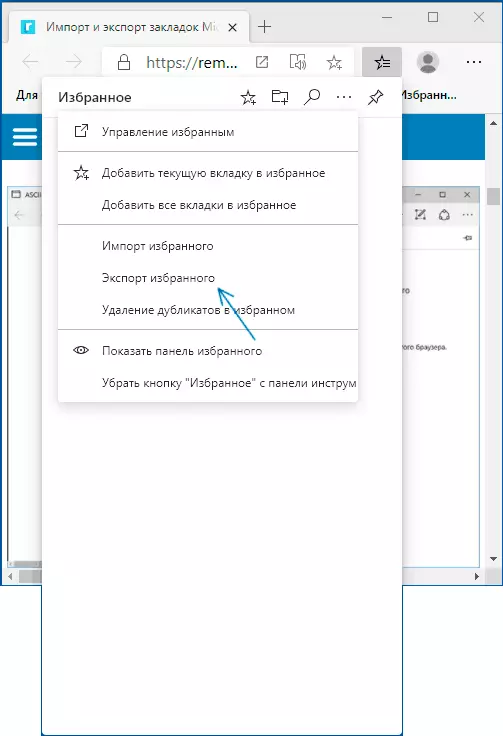
- Määrake koht säästa HTML faili järjehoidjaid.
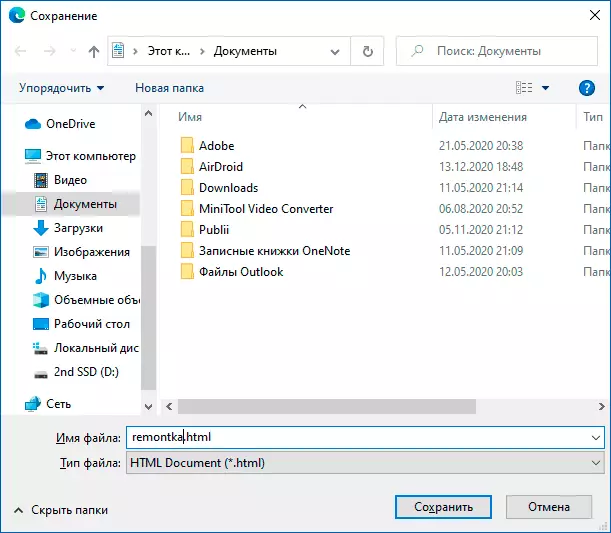
Valmis, nüüd loodud HTML-fail, mida saate kasutada impordi jaoks mis tahes muus brauseris, millel on selline võimalus, ja seda säilitab, ilmselt kõik kaasaegsed brauserid.
Video juhendamine
Impordi ja ekspordi järjehoidjad serva brauseri Eelmine versioon
Selleks, et importida järjehoidjaid teise brauseri Microsoft Edge'is, on piisav, et klõpsata ülaltoodud paremale asuval nupul Seaded, valige "Parameetrid" elemendi ja seejärel "Vaata lemmik seadeid".
Teine võimalus järjehoidja parameetrites liikumiseks klõpsab sisu nupule (kolme rea pildiga), seejärel valige "Lemmikud" (tärniga) ja klõpsake "Parameetrid".
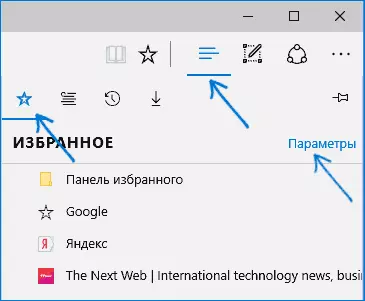
Parameetrites näete jaotist "Impordi lemmikud". Kui teie brauser on loetletud, lihtsalt märkige see ja klõpsake "Import". Pärast seda imporditakse järjehoidjad kausta struktuuri säilitamisega serva.
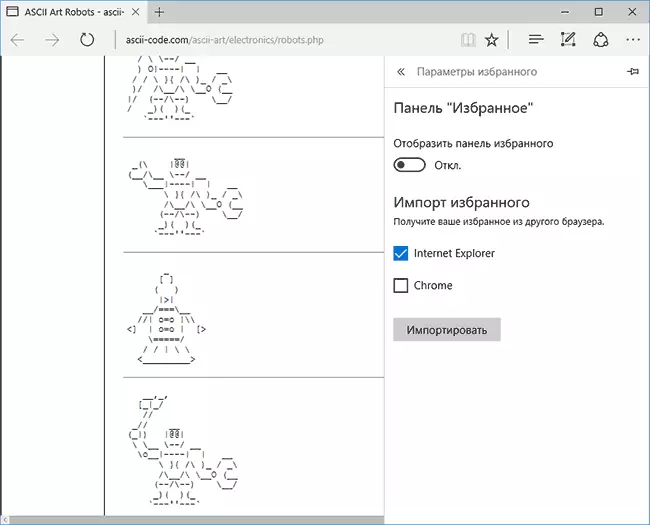
Mis siis, kui brauser ei loe nimekirjas või teie järjehoidjaid salvestatakse eraldi eksporditud eraldi faili mis tahes muu brauseri? Esimesel juhul kasutage kõigepealt oma brauseri vahendeid failide järjehoidjate eksportimiseks, mille järel toimingud on mõlema juhtumi puhul samad.
Microsoft Edge mingil põhjusel ei toeta import järjehoidjate faile, kuid saate teha järgmiselt:
- Import oma järjehoidja faili mis tahes brauseri toetatud impordi serva. Täiuslik kandidaat, kus failide järjehoidjate import töötab - Internet Explorer (see on teie arvutis, isegi kui te ei näe tegumiribal ikoone - lihtsalt käivitage see, sisestades Internet Explorer tegumiriba otsimiseks või käivitamise kaudu Aknad). Kui import IE-s kuvatakse allpool pildil.
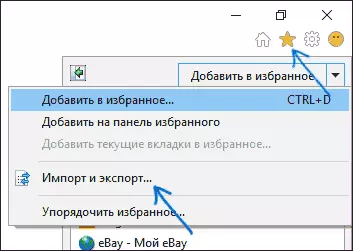
- Pärast seda impordi järjehoidjad (meie eeskuju Internet Explorer) Microsoft Edge standard viisil, nagu eespool kirjeldatud.
Nagu näete, import järjehoidjaid ei ole nii raske, kuid ekspordi asju on erinev.
Kuidas eksportida järjehoidjaid Microsoft Edge'ist
Edge ei näe ette raha, et salvestada järjehoidjad faili või kuidagi eksportida neid. Veelgi enam, isegi pärast laiendamistoetuse ilmumist, ilmus see brauser olemasolevate laienduste hulgas, mis ei ilmunud midagi, mis lihtsustaks ülesannet (igal juhul selle artikli kirjutamise ajal).
Natuke teooria: alustades Windows 10 1511 versioonist, mis peatuvad kausta otseteede kujul, nüüd salvestatakse need samas Spartaan.eeDb andmebaasi failis.
C: \ Kasutajad kasutajanime a APPDATA \ Kohalikud paketid Microsoft.microsometge_8wekyb3d8bbwWe \ t ac \ Microsoftgege \ Kasutaja \ Default A datetore \ tMicrosofti serva järjehoidjate eksportimiseks on mitmeid viise.
Esimene on kasutada brauserit, millel on võime importida servast. Praeguseks on see võimalik:
- Google Chrome (Seaded - järjehoidjad - import järjehoidjad ja seaded).
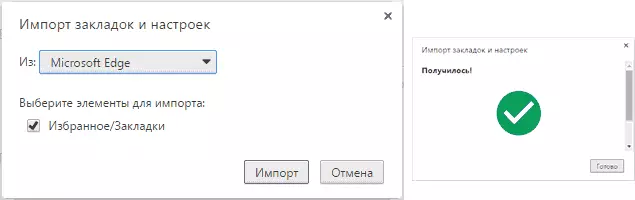
- Mozilla Firefox (näita kõik järjehoidjad või Ctrl + Shift + B - Import ja varukoopiad - Impordi andmed teise brauseri). Samuti pakub Firefox importida serva installimisel arvutisse.
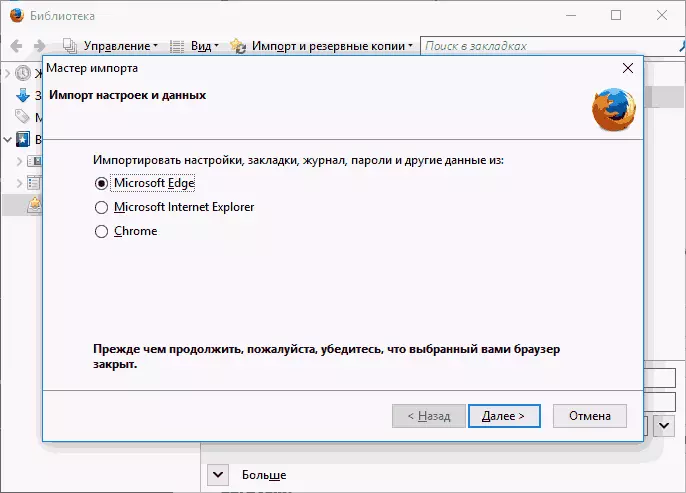
Soovi korral pärast lemmik ühe brauserite importimist saate salvestada Microsoft Edge Tabs failile juba selle brauseri vahenditega.
Teine meetod eksportivate Microsoft Edge Järjehoidjad - Kolmanda osapoole Tasuta Edgemanage Utility (varem - Export Edge Lemmikud), saadaval allalaadimiseks arendaja veebilehel http://www.emmet-gray.com/articles/edgemanage.html
Utiliit võimaldab mitte ainult eksportida serva vahekaarte HTML-faili kasutamiseks teistes brauserites, vaid säästa ka lemmik andmebaasi varukoopiaid, hallata Microsoft Edge Tabs (redigeeri kaustu, konkreetseid järjehoidjaid, importida andmeid teistest allikatest või lisage need käsitsi , Loo töölaual asuvate saitide otseteed).
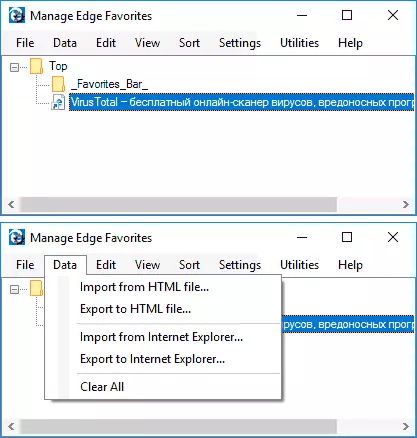
MÄRKUS: Vaikimisi ekspordib utiliit järjehoidjaid failile .HTM-laiendusega faili. Samal ajal, kui importivad järjehoidjad Google Chrome'is (ja tõenäoliselt teistes kroomipõhistes brauserites), ei kuvata dialoogiboksi "Open" .HTM-faile ainult .html. Seetõttu soovitan säilitada eksporditud järjehoidjad teise laiendamise valikul.
Praegu on kasulikkus täielikult töökorras, puhas potentsiaalselt soovimatu tarkvara ja seda saab kasutada kasutamiseks. Aga igaks juhuks kontrollige allalaaditavaid programme viivotal.com (mis on viisakus).
Kui teil on küsimusi Microsoft Edge'is "Lemmikud" kohta - küsige neilt kommentaarides, püüan vastata.
